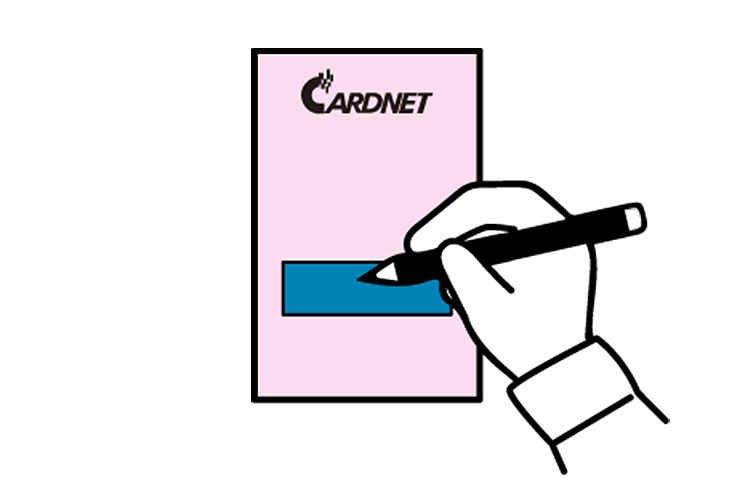DCC(多通貨決済)の売上操作を知りたい
DCC(多通貨決済)とは
外貨取引対象クレジットカードでの決済時、お客様が、「外貨建て」または「日本円建て」の決済通貨を選択できるサービスをいいます。
クレジットカード種類で手順が異なります
クレジットカード種類の確認
1.ICクレジットカードの売上処理
(1)業務画面から、「クレジット」→「売上」を選択します。
画面はイメージとなります。ご利用の機種やカード会社様とのご契約により、キーや画面メニュー、項目の配置や名称が異なります。実際の画面指示に従って操作してください。
取消やその他詳しい手順は、取扱説明書をご参照ください。
各端末の詳細な操作方法はこちら
東芝テック CT-5100
Panasonic JT-C17
OMRON CATS300
その他の機種をご利用の方はこちら
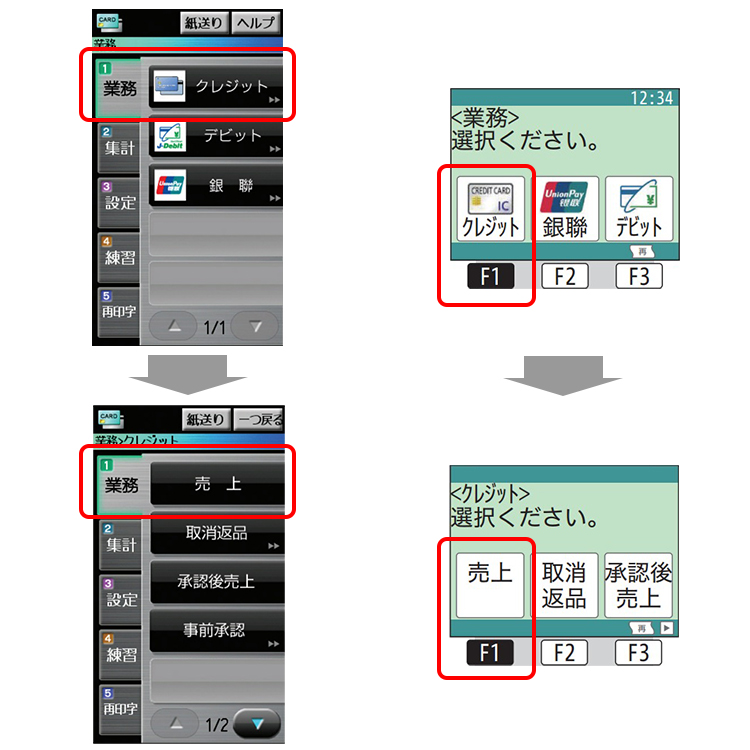
(2)ピンパッドにクレジットカードをセットしてください。
カードの向きは右図をご参照ください。
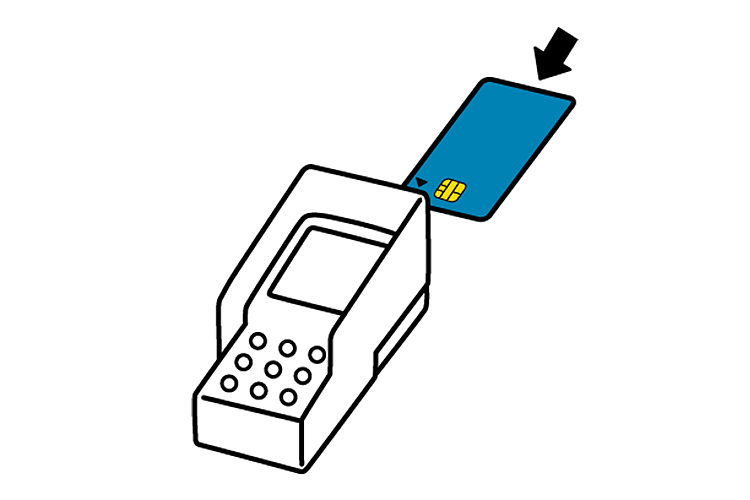
(3)売上金額を入力します。
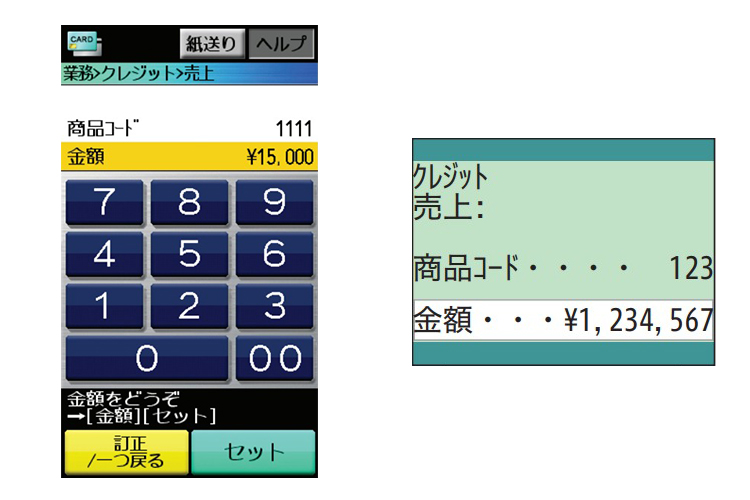
(4)通貨を選択します。選択結果の入力方法は2つあります。
・加盟店様による入力
1.印字を選択し通貨選択伝票を印字します。
2.お客様にお支払いされる通貨にチェックしていだだいてください。
3.選択された通貨を加盟店様が本体に入力します。
・お客様による入力
1.お客様にピンパッドもしくは電子サインパッドで通貨を選択していただいてください。
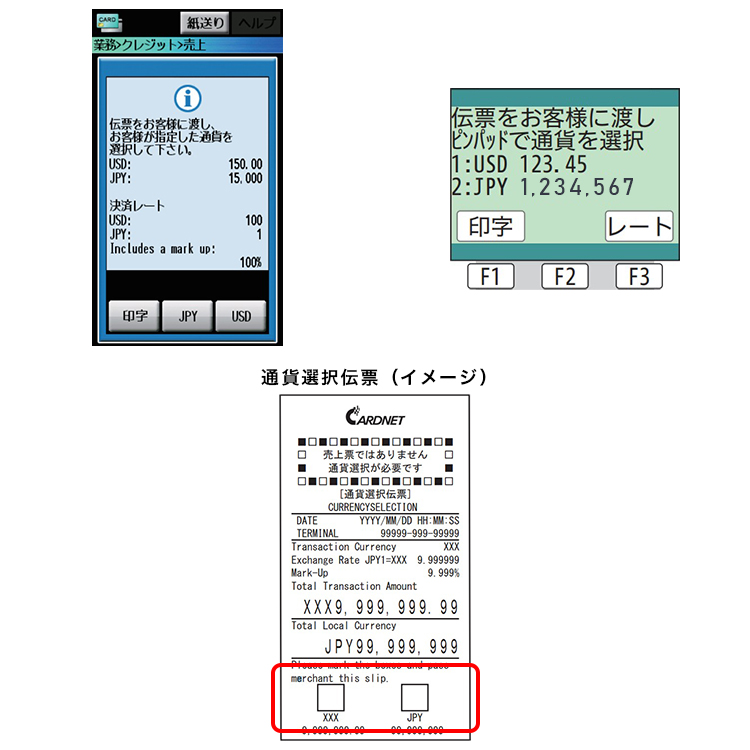
(5)お客様に暗証番号をご入力いただきます。
ピンパッドにて、お客様に暗証番号をご入力いただいてください。
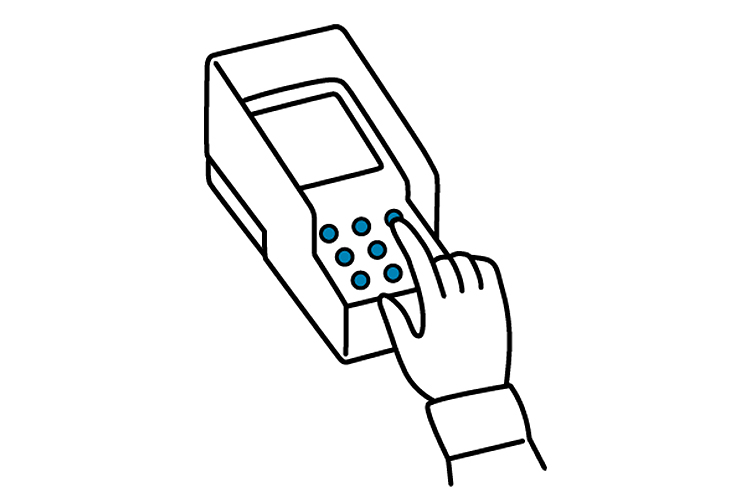
2.磁気クレジットカードの売上処理
(1)業務画面から、「クレジット」→「売上」を選択します。
画面はイメージとなります。ご利用の機種やカード会社様とのご契約により、キーや画面メニュー、項目の配置や名称が異なります。実際の画面指示に従って操作してください。
※取消やその他詳しい手順は、取扱説明書をご参照ください。
各端末の詳細な操作方法はこちら
東芝テック CT-5100
Panasonic JT-C17
OMRON CATS300
その他の機種をご利用の方はこちら
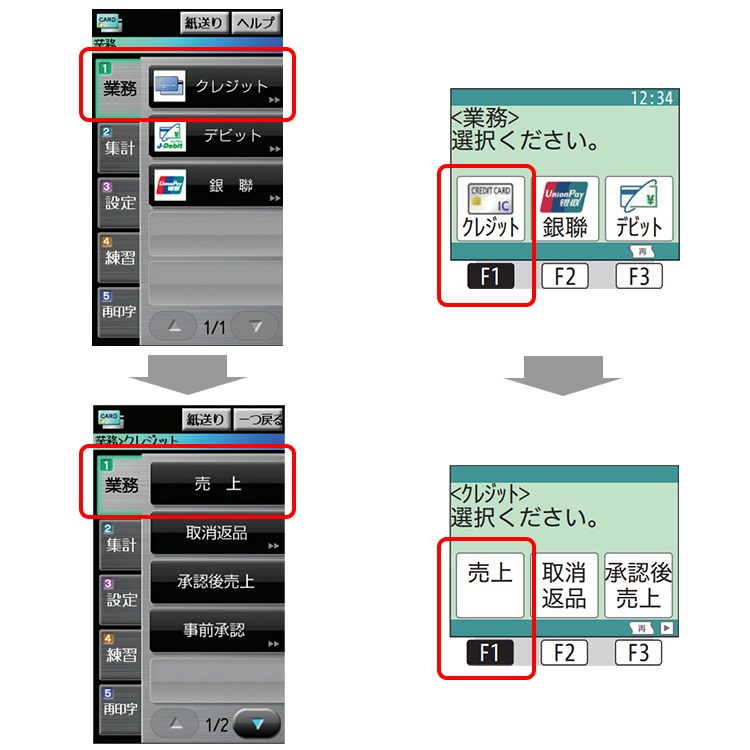
(2)お客様のクレジットカードをカードリーダーに通します。
カードの向きは右図をご参照ください。
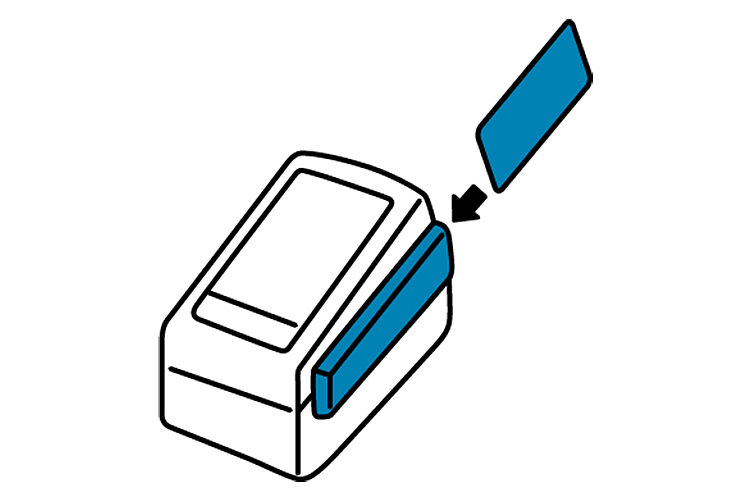
(3)売上金額を入力します。
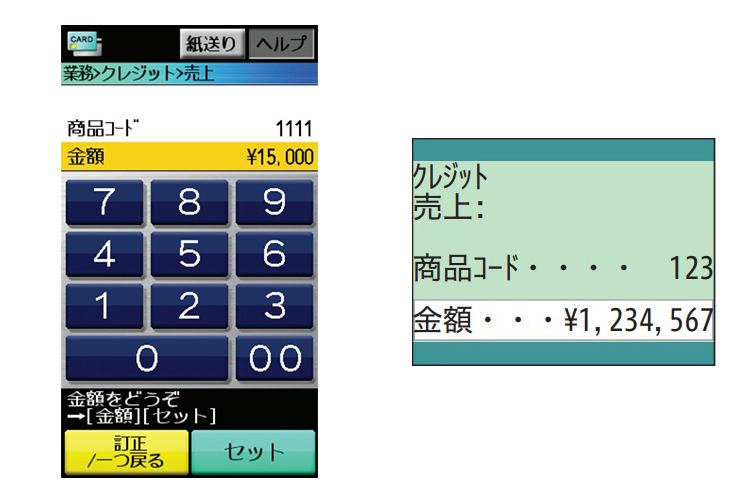
(4)通貨を選択します。選択結果の入力方法は2つあります。
・加盟店様による入力
1.印字を選択し通貨選択伝票を印字します。
2.お客様にお支払いされる通貨にチェックしていだだいてください。
3.選択された通貨を本体に入力します。
・お客様による入力
1.お客様にピンパッドもしくは電子サインパッドで通貨を選択していただいてください。
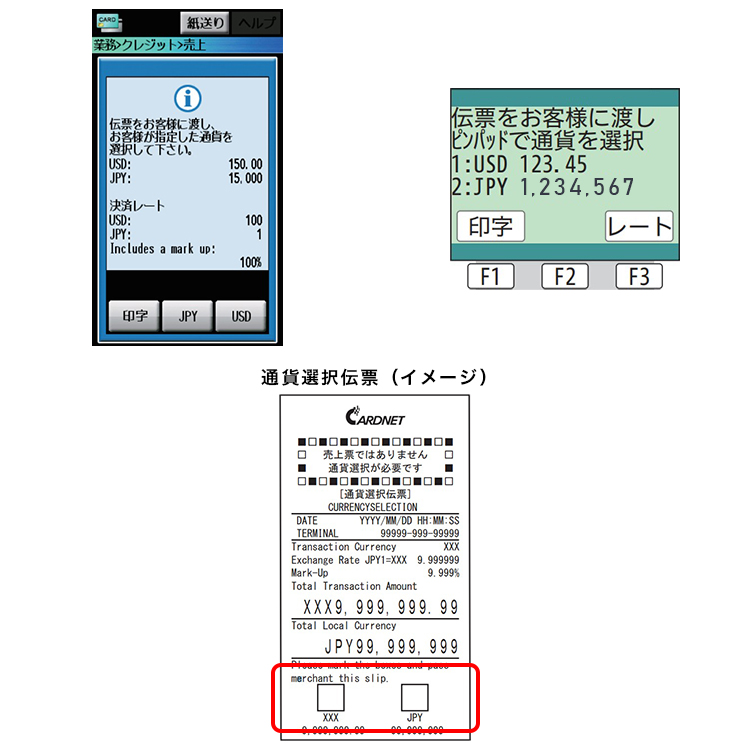
(5)お客様にサインをいただきます。
売上票が印字されますので、「カード会社用(売上票保管センタ用)」にお客様のサインをいただいてください。